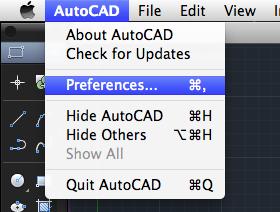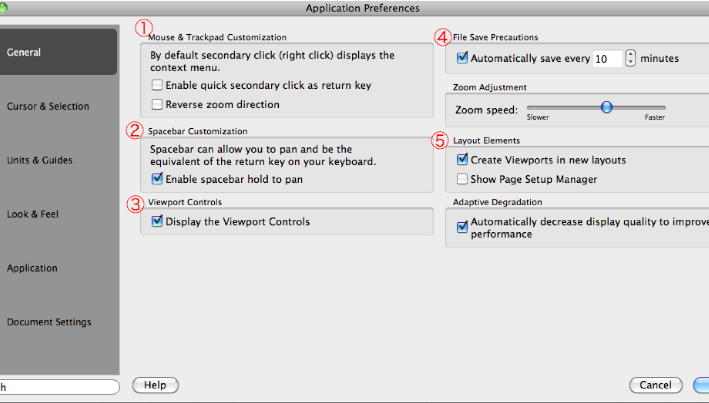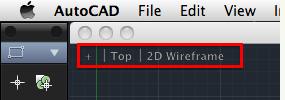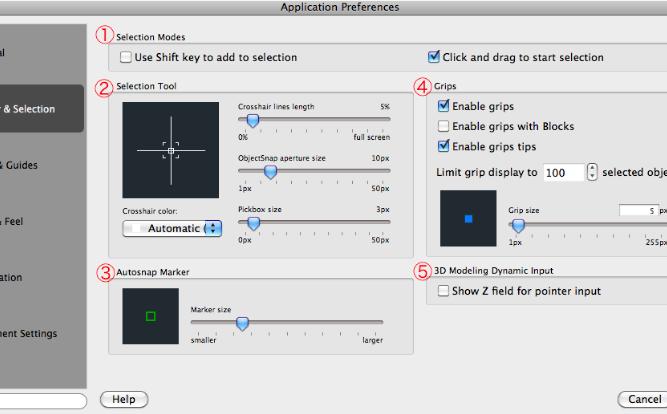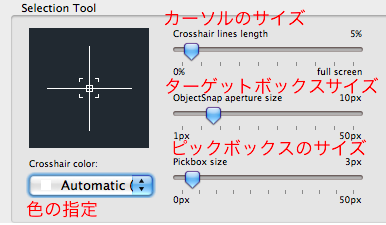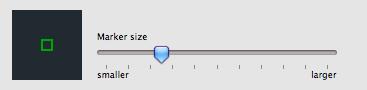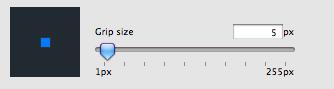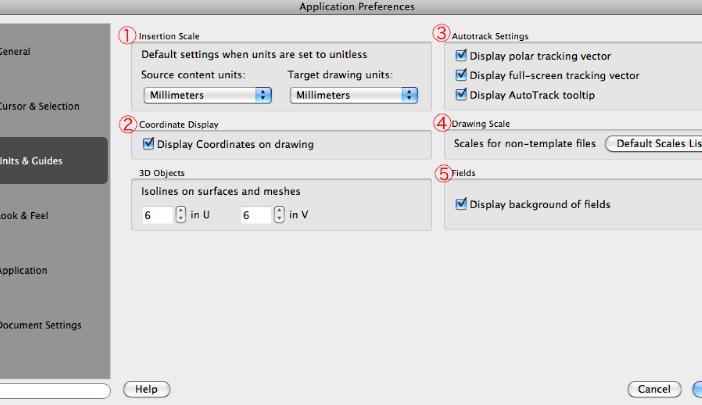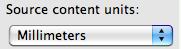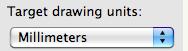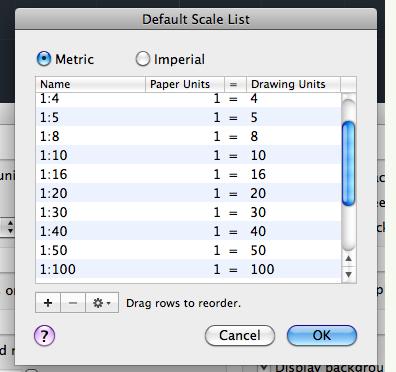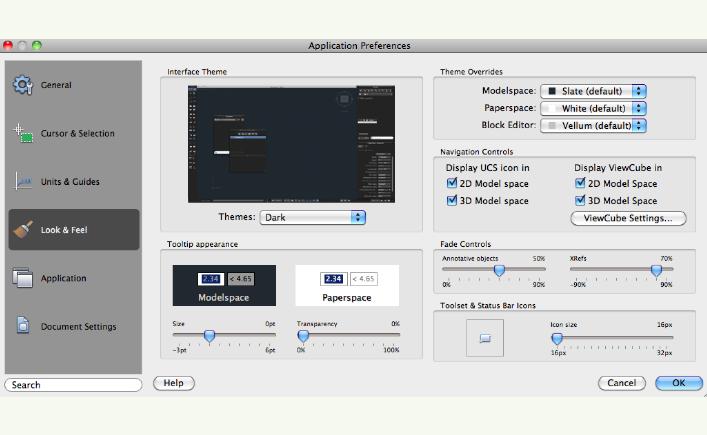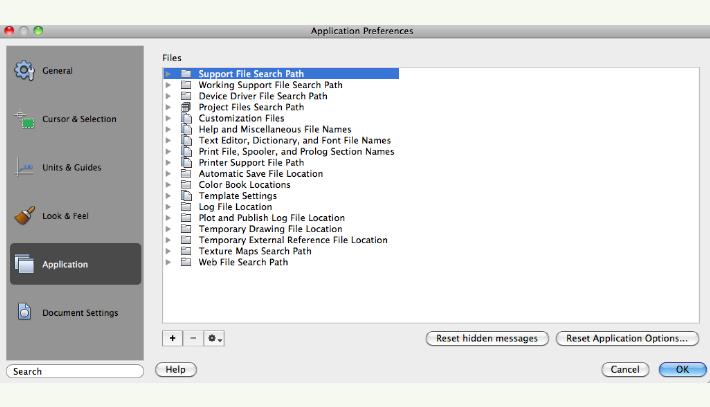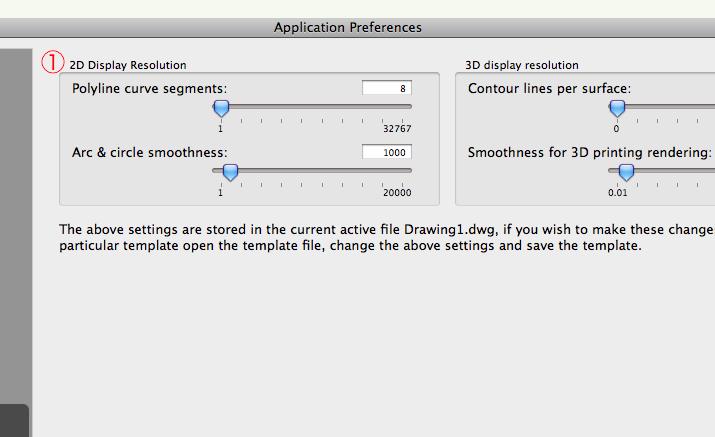|
|||||||
 |
|||||||
[はじめて使うAutoCAD LT] [作図フロー] [AutoCAD for Mac] [AutoCAD 3D入門] [DWG TrueView使い方] [ダウンロード・各種データ] [DraftSight 使い方] |
||
(8)AutoCAD for Macのオプション設定
オプションダイアログではインターフェースに関する表示の設定やデフォルトファイルの保存位置など6項目について設定することが出来ます。 General(一般) Cursor & Selection(カーソルと選択) Units & Guides(ユニットとガイド) Look & Feel(外観) Application(ファイル) Document setting(ドキュメントセッティング)
AutoCAD for Mac オプション設定画面の表示 メニューバーからプリファレンスを選択します。
General(一般) AutoCADの基本的な設定
①マウス・トラックパッドカスタマイズ 1.チェックをすると右クリックがリターンキーとして機能します。リターンキーの機能は確定、前コマンドの実行等です。
2.スクロールボタンによる拡大縮小の操作が逆になります。
②スペースバーカスタマイズ 1.チェックを入れることで、スペースバーを押しながらカーソルを動かすとパンツール(画面移動)となります。
③ビューポートコントロール 1.ビューポートコントロールの表示/非表示の設定
④自動保存 1.自動保存の時間を指定できます。初期設定では10分毎に保存
2.スクロール回転による画面の拡大、縮小の量(%)が変化します。
⑤レイアウトの要素 新規レイアウトにビューポートを作成 新規レイアウトに対して「ページ設定管理」を表示
Cursor & Selection(カーソルと選択) AutoCADのカーソルの設定、選択における設定
①選択モード 選択セットへの追加に「shift」を使用する
②選択ツール カーソルのサイズと色、ピックボックスのサイズ、ターゲットボックスサイズの設定
③スナップマーカーのサイズ
④グリップの設定 1.グリップの有効
2.ブロックグリップの有効
3.グリップの有効数(選択されたオブジェクト)
4.グリップのサイズ
Units & Guides(ユニットとガイド) 挿入尺度等の設定
①挿入尺度 1.ソースコンテンツ単位
2.ターゲット作図単位
②座標の表示 1.図面上に座標を表示する
③Auto Trackの設定 1.極トラッキングベクトルを表示
2.フルスクリーン極トラッキングベクトルを表示
3.AutoTrackツールチップを表示
④デフォルト縮尺設定
⑤フィールドの背景を表示する
Look & Feel(外観) AutoCAD外観に関する設定ができます。テーマの選択(暗い又は明るい)、ツールチップのサイズ・明るさ、作図領域の色等
Apprication(ファイル) AutoCAD自身が参照する(検索する)ファイル等のアドレスのようなものです。個人的にはあまり使用しないのではないかと思います。
Document setting(ドキュメントセッティング) 表示解像度の設定など、ここでは2Dのみ説明しています。
① 2D画面表示 1.ポリラインカーブのセグメント
2.円弧と円の滑らかさ
※Autodesk、AutoCAD、AutoCAD LT、DWG、DXFは、米国およびまたはその他の国々における、 |
|||||||||||||||||||||||||||||||
|
|||||||||||||||||||||||||||||||